Software de código aberto ou apenas OBS, como o nome indica, é uma plataforma de streaming e gravação de código aberto e gratuita usada pelos profissionais de mídia, ou para esse assunto, praticamente qualquer pessoa. O software também vem com vários recursos, como codificação, gravação e transmissão, além de composição de cena e captura em tempo real.
Escrito em linguagens de programação C e C ++ e mantido pelo Projeto OBS, o software é bastante estável também, embora também haja momentos em que as coisas podem dar errado com a gravação e tal.
Descrito aqui estão alguns métodos que podem ajudá-lo a acertar as coisas no infeliz cenário dos arquivos OBS sendo corrompidos, o que, em qualquer caso, é um grande problema para quem trabalha com OBS.
Como corrigir arquivos OBS corrompidos
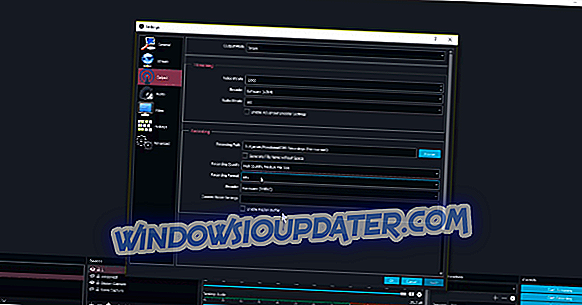
- Abra sua instalação do OBS no seu PC.
- Clique em Configurações no canto inferior.
- Na caixa de diálogo Setting, selecione Output nas opções mostradas no painel esquerdo.
- Na guia Gravação, clique em Formato de gravação.
- Na lista suspensa exibida, selecione mkv . O ponto aqui é evitar o mp4 a todo custo, já que esse registro se mostra bastante problemático a longo prazo e tem quase zero chance de recuperação se as coisas derem errado com as gravações.
- Clique em Aplicar no canto inferior direito para que a alteração entre em vigor.
O mesmo é o caso se você estiver no modo avançado, ou seja, o Modo de Saída na parte superior é selecionado como Avançado .
- Se for esse o caso, clique na guia Gravação e selecione Formato de gravação .
- Na caixa suspensa que se abre, selecione mkv . (Novamente, você é aconselhado a não selecionar mp4 ).
- Clique em Aplicar no canto inferior direito.
- Clique em Fechar no canto superior direito e você deve estar melhor com sua futura gravação a partir de agora.
Além disso, se você tiver uma gravação anterior que não consegue abrir, a razão mais provável é que ela possa ter sido corrompida. Para recuperar essa gravação corrompida, é aconselhável usar ferramentas de reparo de vídeo como o software de reparo de vídeo Youdot, que foi especificamente projetado para lidar com esses casos. O software de recuperação de dados padrão não será de muita utilidade nesses casos.
Enquanto isso, aqui estão alguns recursos relacionados que você pode querer navegar.
- O Windows Media Player encontrou um problema com o arquivo de capa [FIX]
- 4 melhor software de servidor DLNA para transmitir conteúdo de mídia HQ
- Correção Rápida: Windows 10 não pode reproduzir arquivos mp4
- Converta DVD para arquivos digitais com essas ferramentas para PCs com Windows


